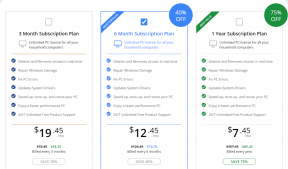12 найкращих способів виправити те, що телефон Samsung Galaxy не отримує дзвінки
Різне / / June 23, 2023
Телефони Samsung Galaxy відомі можливостями персоналізації, чудовими камерами та заворожуючими панелями AMOLED. Але що, якщо ваш останній телефон Galaxy не справляється з такими елементами, як отримання текстових повідомлень, дзвінки або зарядка? Зрештою, ви використовуєте телефон, щоб приймати або здійснювати дзвінки на ходу. Ось чому ваш телефон Samsung Galaxy не приймає дзвінки.

Телефон Samsung Galaxy, який не приймає або не здійснює дзвінки, ставить вас у небажані ситуації. Ви можете пропустити важливі дзвінки від колег, друзів і членів родини. Перш ніж ситуація призведе до плутанини, скористайтеся наведеними нижче прийомами та почніть отримувати або здійснювати дзвінки на своєму телефоні Galaxy.
1. Використовуйте режим польоту
Дзвінки можуть не надходити через збої мережі на вашому телефоні Samsung. Вам потрібно скинути мережу в режимі польоту. Проведіть пальцем вниз від головного екрана та ввімкніть режим польоту. Зачекайте приблизно 10 секунд і вимкніть те саме.

Тепер перевірте, чи можете ви телефонувати та приймати дзвінки.
2. Перезапустіть телефон
Ви можете перезавантажити телефон Samsung і здійснювати або приймати телефонні дзвінки.
Крок 1: Проведіть пальцем вниз від головного екрана, щоб перевірити Центр сповіщень.
Крок 2: Знову проведіть пальцем вниз, щоб розгорнути швидкі перемикачі.
крок 3: Торкніться кнопки живлення вгорі та виберіть Перезапустити.

3. Вимкнути DND
Ваш телефон Samsung активний у режимі «Не турбувати»? Ви не отримуватимете дзвінки та повідомлення, доки не вимкнете цю опцію.
Крок 1: Отримайте доступ до меню швидкого перемикання на телефоні Samsung (перевірте кроки вище).
Крок 2: Вимкніть «Не турбувати».

Ви також можете вимкнути будь-які розклади для режиму «Не турбувати».
Крок 1: Запустіть Налаштування та відкрийте Сповіщення.

Крок 2: Виберіть Не турбувати. Вимкніть розклади для DND у наступному меню.

4. Перевірте список заблокованих номерів
Ви заблокували кілька контактів або невідомі номери на своєму телефоні Samsung Galaxy? Телефон блокує дзвінки та повідомлення від таких контактів. Настав час перевірити список заблокованих номерів і внести необхідні зміни.
Крок 1: Відкрийте програму Телефон.
Крок 2: Торкніться меню з трьома вертикальними крапками у верхньому правому куті та відкрийте Налаштування.

крок 3: Виберіть Блокувати номери. Видалити необхідні номери зі списку заблокованих.

Ви також можете вимкнути перемикач «Блокувати невідомі/приватні номери», щоб не пропустити важливі дзвінки з вашого банку чи державних установ.
5. Вимкніть 5G
Хоча мережа 5G пропонує високошвидкісний Інтернет, вона ненадійна та не має надійного покриття в окремих регіонах. Вам потрібно вимкнути 5G на телефоні.
Крок 1: Відкрийте програму Налаштування та виберіть Підключення. Торкніться Мобільні мережі.

Крок 2: Виберіть режим мережі. Натисніть LTE/3G/2G (автоматичне підключення).

6. Очистіть кеш програми Phone
Samsung не використовує програму Google Phone на телефонах Galaxy. Компанія віддає перевагу нативному додатку One UI Phone. Через пошкоджений кеш у вас можуть виникнути проблеми з здійсненням або отриманням дзвінків на телефоні Samsung.
Крок 1: Натисніть і утримуйте програму «Телефон» і відкрийте інформаційне меню.
Крок 2: Виберіть Пам’ять і натисніть Очистити кеш.

7. Повторно вставте SIM
Це зручний трюк, який спрацював для багатьох, щоб вирішити проблеми з дзвінками на своїх телефонах Samsung. Візьміть інструмент для витягування SIM-карти та вийміть SIM-карту з телефону. Перевірте його на знос, почистіть і вставте назад у телефон.
8. Вимкнути Wi-Fi Calling
Ви можете вимкнути виклики через Wi-Fi і спробувати отримати дзвінки знову.
Крок 1: Відкрийте програму «Налаштування» та перейдіть до «Підключення».
Крок 2: Вимкніть перемикач викликів Wi-Fi у наступному меню.

9. Увімкнути SIM
Через неправильні налаштування SIM-карти у вас можуть виникнути проблеми з прийомом або здійсненням дзвінків. Вам потрібно вимкнути та ввімкнути SIM-карту на телефоні.
Крок 1: Відкрийте програму Налаштування та виберіть Підключення. Натисніть Диспетчер SIM-карти.
Крок 2: Вимкніть перемикач SIM-карти та ввімкніть його через хвилину або дві.

10. Скинути налаштування мережі
Ваш телефон Samsung Galaxy досі не приймає дзвінки? Потрібно скинути налаштування мережі.
Крок 1: Запустіть програму Налаштування та виберіть Загальне керування. Натисніть Скинути.

Крок 2: Виберіть Скинути налаштування мережі. Підтвердьте те саме з наступного меню.

Ви можете прочитати наш посібник про наслідки скидання налаштувань мережі на Android і iPhone.
11. Оновіть один інтерфейс користувача
Samsung регулярно випускає нові оновлення програмного забезпечення, щоб виправити такі помилки та додати нові функції.
Крок 1: Запустіть програму «Налаштування» та перейдіть до пункту «Оновлення програмного забезпечення».
Крок 2: Завантажте та інсталюйте останнє оновлення One UI.

12. Підтвердьте збій мережі в місцевого оператора
Через збій на сервері вашого місцевого оператора ваш телефон Samsung може не приймати вхідні дзвінки. Ви можете відвідати Даундетектор і знайдіть свого місцевого оператора, щоб підтвердити проблему. Для здійснення дзвінків потрібно використовувати програми для обміну повідомленнями, як-от WhatsApp або Telegram.
Опануйте основи свого телефону Samsung
Ви стикаєтеся з такою ж проблемою на своєму іншому телефоні Android? Ви можете перевірити нашу спеціальну публікацію, щоб виправити проблему проблеми з дзвінками на телефонах Android. Який прийом спрацював на вашому телефоні Galaxy? Поділіться своїми висновками в коментарях нижче.
Востаннє оновлено 1 червня 2023 р
Стаття вище може містити партнерські посилання, які допомагають підтримувати Guiding Tech. Однак це не впливає на нашу редакційну чесність. Вміст залишається неупередженим і автентичним.

Написано
Парт раніше працював на EOTO.tech, висвітлюючи технічні новини. Зараз він працює фрілансером у Guiding Tech, пише про порівняння програм, навчальні посібники, поради та підказки щодо програмного забезпечення та глибоко занурюється в платформи iOS, Android, macOS та Windows.